Ada versi lain yang saya akan merekomendasikan untuk pekerjaan tertentu (seperti mendiagnosa PC boot), tetapi untuk belajar Linux dan mungkin menggunakannya untuk pekerjaan produktif, Ubuntu adalah pilihan terbaik yang saya tahu.
Anda men-download Ubuntu dalam bentuk file iso, yang merupakan file gambar dari CD - dalam hal ini yang bootable.. Klik dua kali file, dan program mungkin akan datang dan memandu Anda melalui proses pembakaran disk.
Jika tidak ada program tersebut muncul, download dan install Burner @ Aktif ISO, kemudian coba lagi.
Pilihan lain: Gunakan Installer USB Universal untuk membuat bootable flash drive dari file iso yang sama.. Sebenarnya saya lebih suka flash drive, itu lebih cepat.
Jadi apa yang dapat Anda lakukan dengan CD atau flash drive? Banyak, tapi aku akan memberikan tiga pilihan:
Hanya Boot Ini
Ubuntu adalah versi live dari Linux. Anda tidak perlu menginstalnya. Anda cukup boot dari CD atau flash drive, dan, ketika ditanya, katakanlah Anda ingin menjalankan daripada instalasi Ubuntu.
Ini bekerja untuk mendapatkan merasa untuk sistem operasi, tetapi tidak untuk pekerjaan yang sebenarnya. Sebagai contoh, isi dari folder Dokumen Ubuntu hilang ketika anda reboot.
Install Ubuntu Dalam Windows
Anda benar-benar dapat menginstal Ubuntu sebagai program Windows, meskipun Anda tidak dapat memulai sebagai satu.
Masukkan CD atau flash drive. Jika tidak dijalankan secara otomatis, membuka drive pada Windows Explorer dan menjalankan wubi.exe. Pilih Install pilihan dalam Windows, dan ikuti petunjuknya.
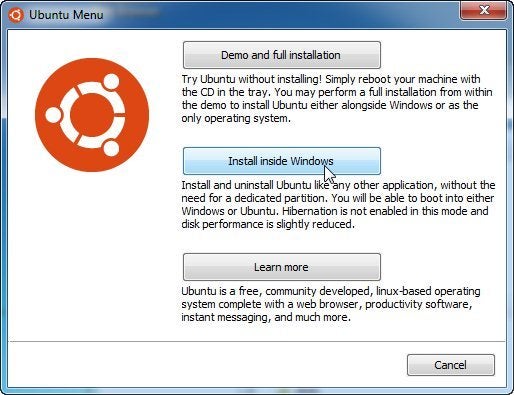
Ketika Anda reboot setelah install, PC Anda akan boot Linux dan mulai pengaturannya. Hal ini dapat memakan waktu yang lama - terutama jika Anda menggunakan CD. Bersabar.
Lain kali Anda boot, dan dengan setiap boot setelah itu, Anda akan bisa memilih antara Windows dan Ubuntu. Dan Anda dapat meng-uninstall Ubuntu seperti program Windows lainnya.
Instal Ubuntu di Virtual Machine
Anda dapat menjalankan kedua OS sekaligus dengan menginstal Ubuntu di dalam mesin virtual (VM). Di VM, perangkat lunak perangkat keras meniru sehingga Anda secara efektif menjalankan satu komputer di dalam yang lain.

Saya dapat merekomendasikan dua program VM gratis: VMware Player dan Oracle VM VirtualBox. Ubuntu menginstal baik-baik saja di salah satu dari mereka. VirtualBox adalah lebih kuat, tapi saya menemukan VMware Player mudah bagi pemula mesin virtual. (Ya, saya tahu bahwa saya direkomendasikan VirtualBox minggu lalu, tapi itu untuk Windows 8-spesifik pekerjaan.)
By the way, sebenarnya Anda tidak perlu membakar CD atau menyiapkan flash drive untuk menginstal Ubuntu di dalam mesin virtual. Kedua VMware Player dan Oracle VM VirtualBox dapat menginstal langsung dari file iso..
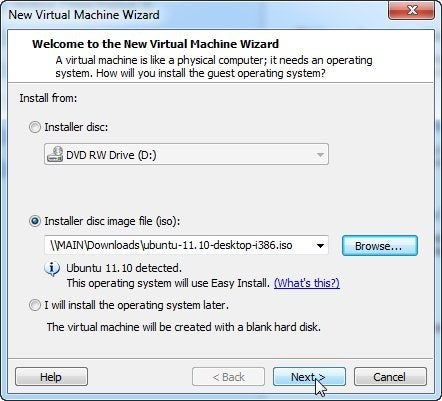
selamat mencoba (^_^)